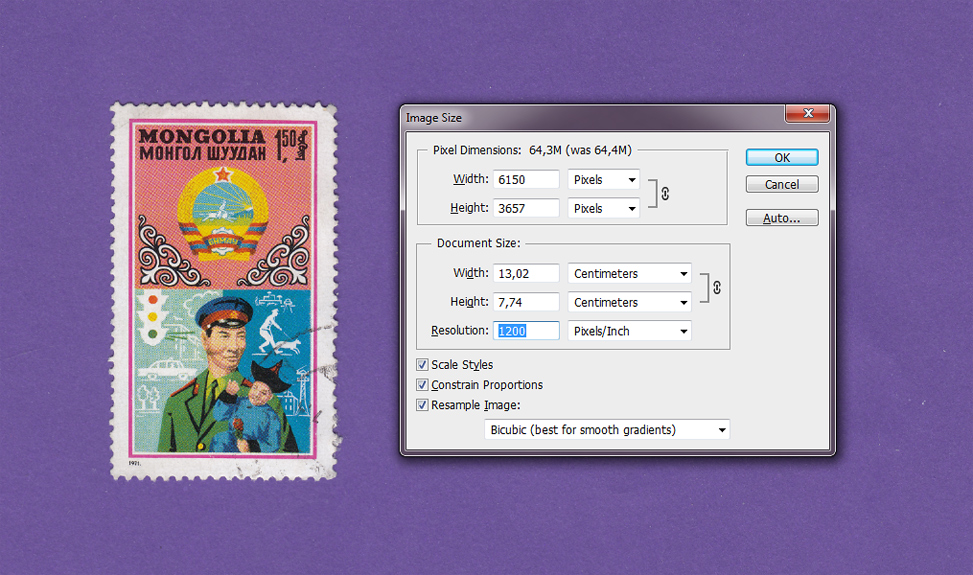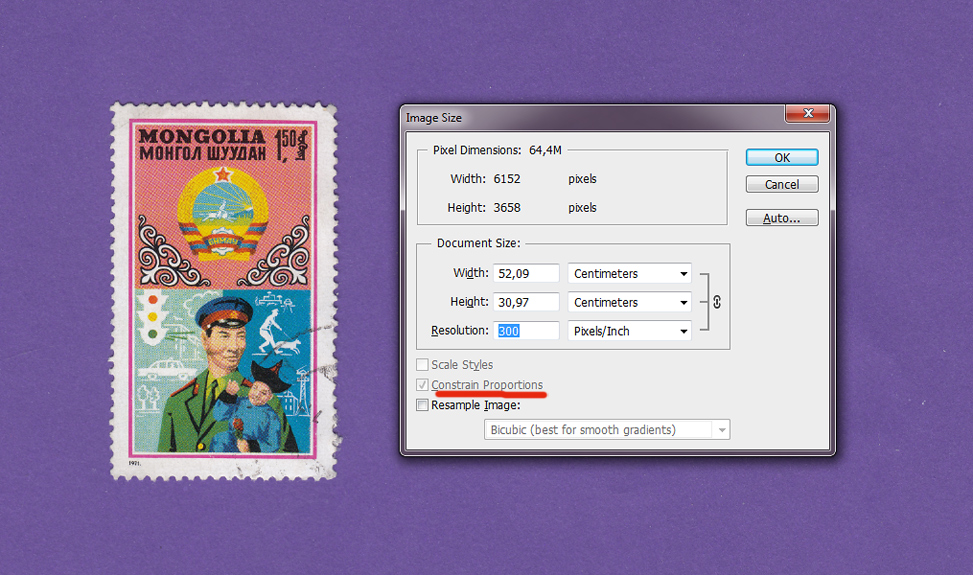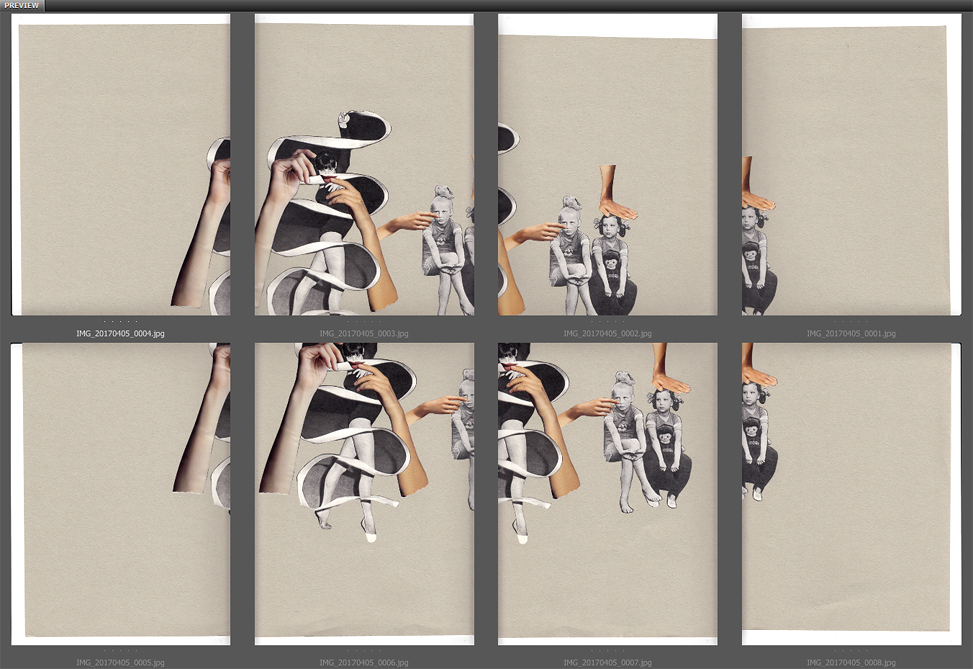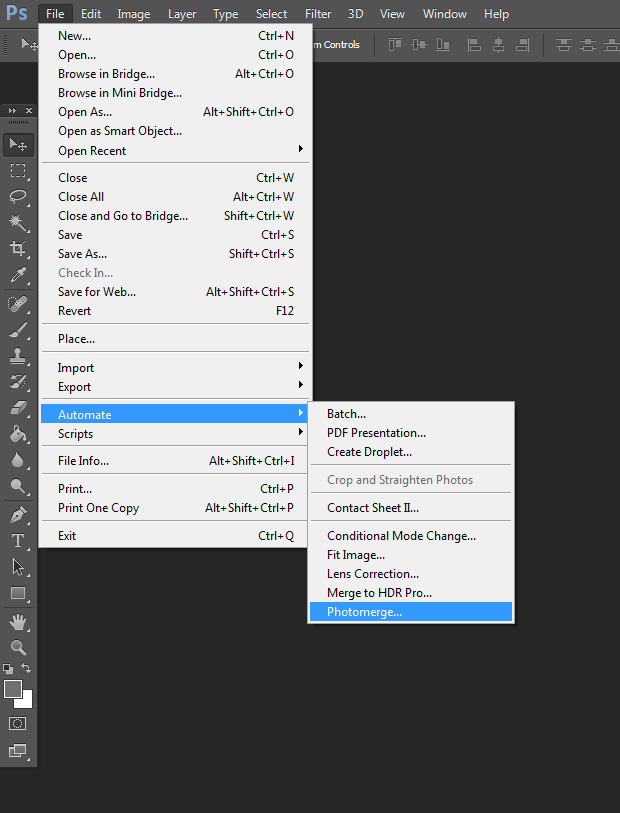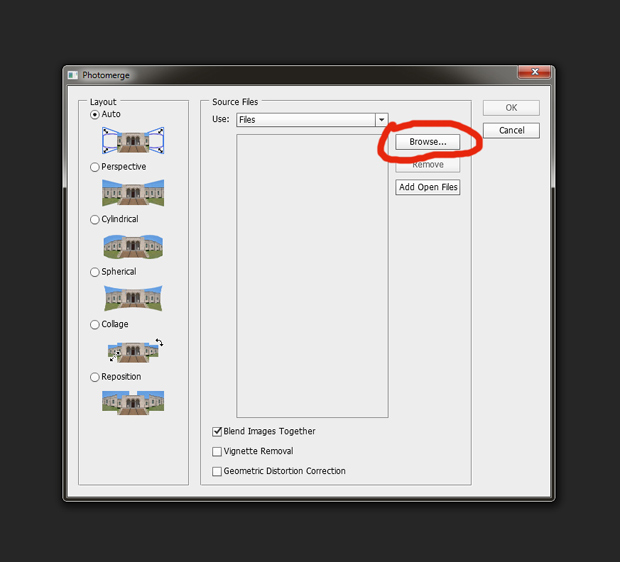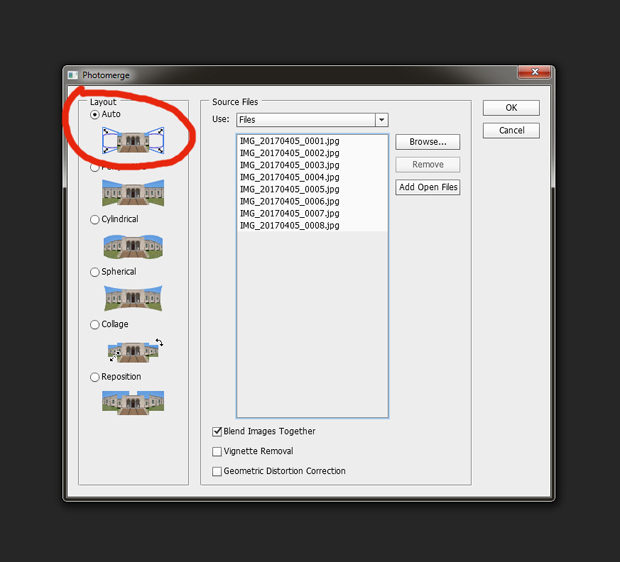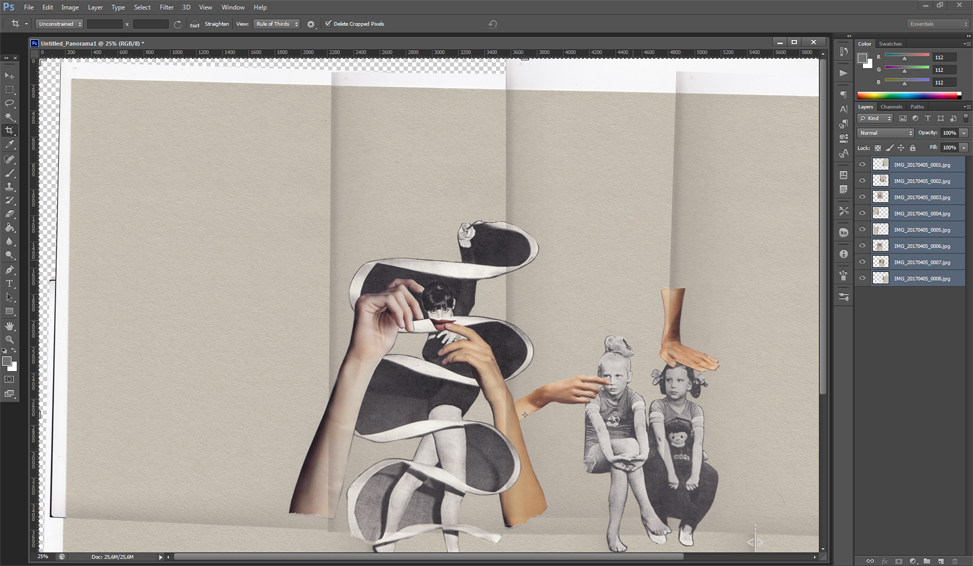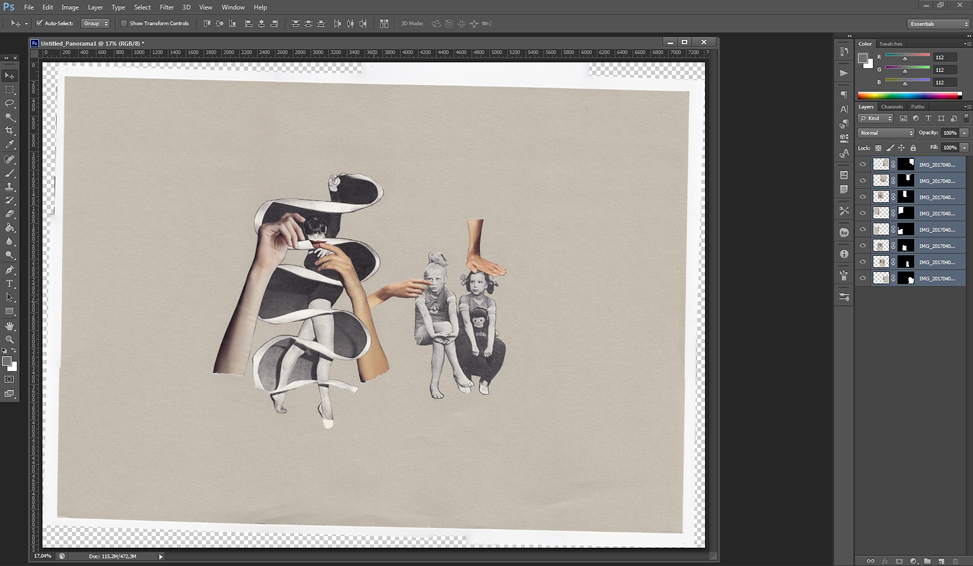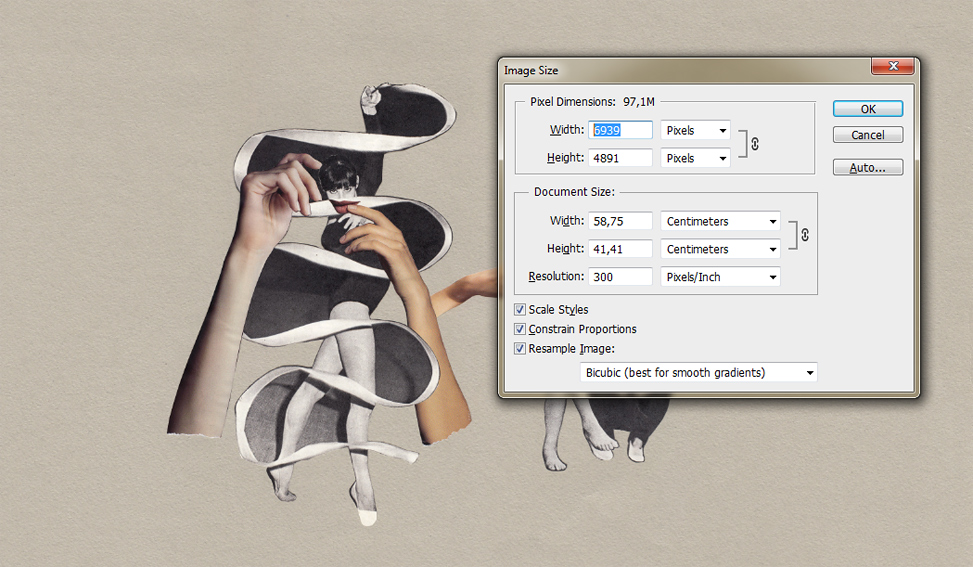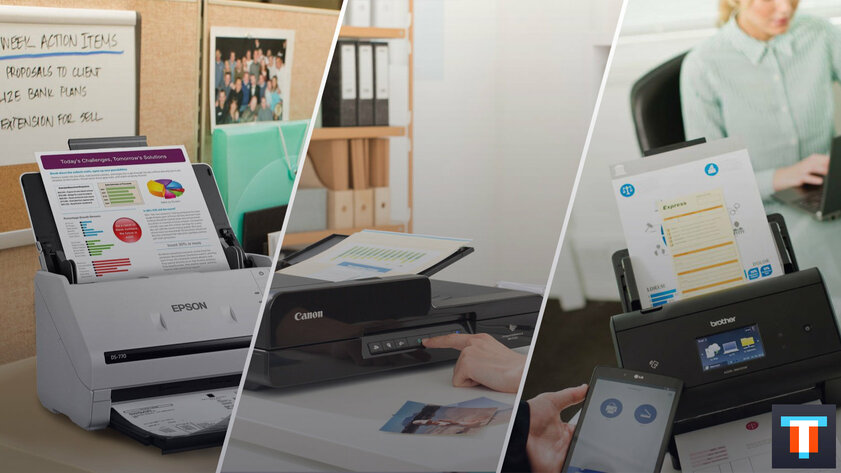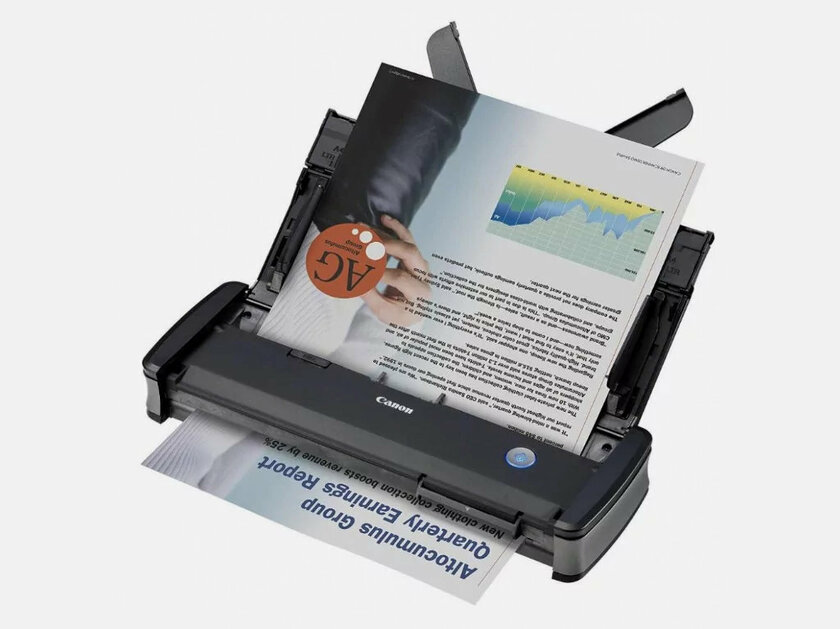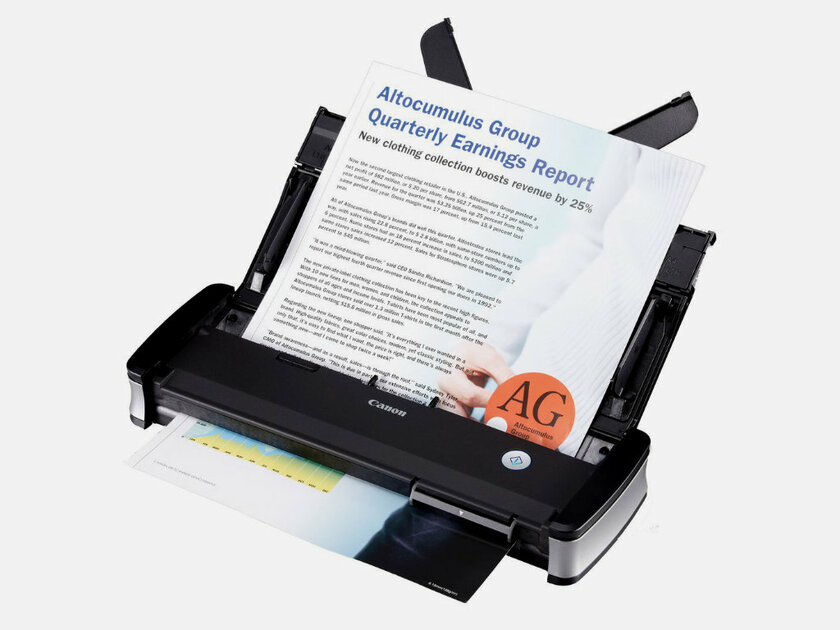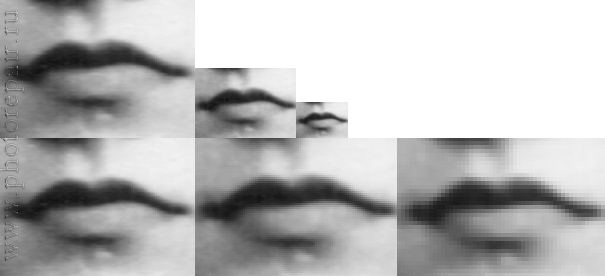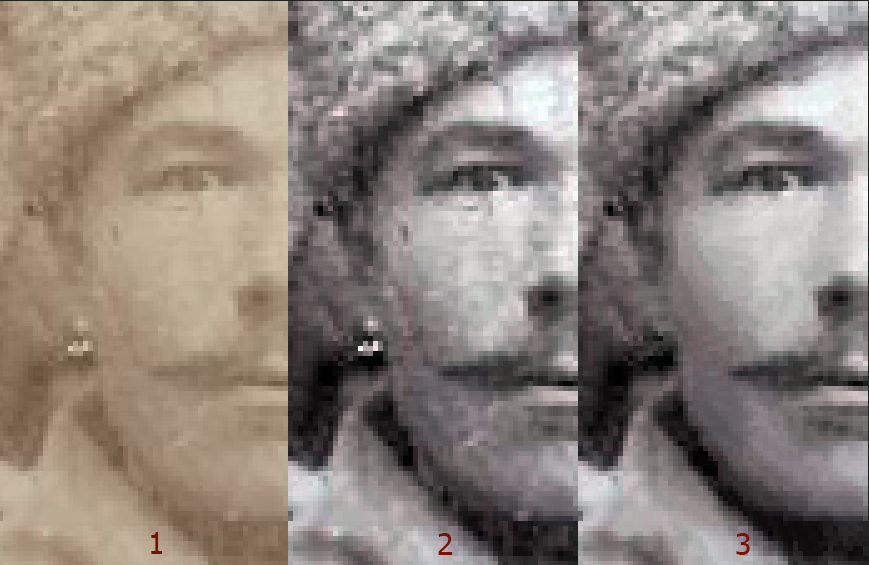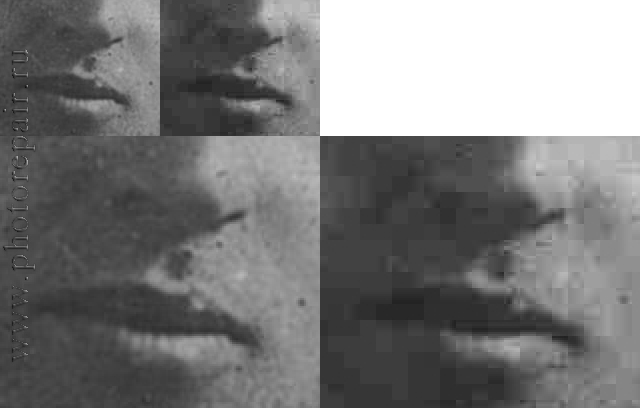чем отсканировать большой формат
Режь да клей
Как сканировать большие форматы маленьким сканером
Некоторые коллажисты не очень серьёзно относятся к презентации своих работ в интернетах. Кто-то ленив, кто-то не придаёт этому значения, а кто-то вообще не видит разницы между технически хорошей и ужасной электронной копией их бумажного коллажа.
Если фотографии ваших коллажей в интернетах жёлтые, нерезкие, тёмные, пересвеченные и содержат всяческий другой технический брак, просто прекратите это. Начните уже уважать вашего зрителя.
К тому же, хорошо снятые и отсканированные работы повышают ваши шансы на любовь и признание, ведь многие коллажи при плохом качестве фотографии или даже скана теряют свою прелесть и их легко не замечать в адски огромных потоках новостных лент соцсетей. И да, проставление хештегов разных сообществ, в которых вы хотите заполучить публикацию, становится бессмысленным, ибо при наплевательском подходе к качеству вероятность публикации уходит в минус.
Если коллажи для вас не просто блажь, а уже устоявшееся хобби или хлеб и вы планируете делать их и в будущем — обзаведитесь сканером. Либо фотографируйте свои работы, если уж не на хорошую зеркалку, так хотя бы на телефон при хорошем освещении. Давите в себе ночные позывы быстренько снять свеженький коллаж при свете луны или 40-ватной лампы. Бейте себя по рукам или попросите родных и близких следить за вами.
Если у вас уже есть сканер — отлично. Работы формата А4 сканируйте минимум с разрешением 300 dpi, это оптимальное разрешение для печати, на случай производства цифровых копий. В настройках сканера снимайте всяческие галки, которые сулят вам убирание пыли, царапин, растра и всего прочего. Эти штуки думают, что улучшают ваше изображение, но на самом деле НЕТ. Сняв все галки и сканируя с нормальным разрешением вы сохраняете текстуры вашего коллажа, которые при сканировании с меньшим разрешением и с убиранием пыли-растра слипаются в кашу. Для коллажей меньшего размера используйте более высокие разрешения, чтобы потом можно было увеличить размеры файла без потери качества. В принципе, вы можете сканировать с высокими разрешениями и большие работы, чтобы потом распечатать их ещё большего размера.
Например, отсканировав марку с разрешением 1200 dpi и изменив его у скана в Adobe Photoshop, вы сможете напечатать картинку в 4 раза больше исходной марки.
Важно. При изменении разрешения оставьте только галку Constrain Proportion, остальные снимите. Хоп-хоп и сантиметры увеличились в 4 раза.
Теперь можно перейти к теме, заявленной в заголовке. Казалось бы, у вас уже есть сканер и все проблемы отступают. Но тут тоже есть подвох. Например, вы делаете коллажи формата А3, А2, может даже и А1, а ваш сканер рассчитан на А4. Вы страдаете и довольствуетесь лишь фотографиями. Но фотографии не всегда подходят для дальнейшего использования коллажей. Например, при фотографировании тяжело снять коллаж идеально перпендикулярно, чтобы не появились искажения перспективы. А кривой коллаж не напечатаешь на футболке или чехле для телефона.
Разберём, что делать в таких случаях на примере формата А2, но этот принцип подходит для любого формата. Сначала мысленно разбиваем коллаж на несколько частей, а потом сканируем эти части, но уже по-настоящему. При этом части должны быть внахлёст достаточно сильно, сантиметров по 3-5 с каждой стороны будет совсем неплохо, можно и больше.
Так как формат бумаги большой, она будет пытаться скрутиться или ещё как-нибудь вспучиться, чтобы не прилегать к стеклу сканера по всей поверхности. Поэтому при сканировании прижимайте рукой крышку сканера, чтобы максимально большая площадь получилась в резкости. Если крышка сканера мешается, потому что нужно сканировать центральные сегменты очень большой работы, снимите её, но всё равно прижимайте бумагу к стеклу.
Самые краешки сканов могут быть затемнёнными и нерезкими, но ничего страшного, эти места благодаря мудрости Adobe Photoshop не войдут в конечное изображение. Главное, чтобы коллаж был поделён на максимальное количество кусков с хорошим нахлёстом.
Если же вы делаете огромные коллажи не на бумаге, а на более твёрдой поверхности, которую фигушки прижмёшь к стеклу даже в центре, при покупке сканера обязательно обратите внимание на глубину его резкости, это спасёт вас от мытости.
В случае формата А2 у нас получилось 8 частей: 4 части сверху, 4 снизу, в случае с А3 может хватить всего 3 в один ряд.
Далее воспользуемся стандартной функцией Adobe Photoshop для сшивания панорам из фотографий, про которую не все знают или забывают использовать в контексте сканирования.
Меню File → Automate → Photomerge
Выбираем файлы из нужной папки.
Оставляем автоматический режим и жмём «OK».
Процесс сшивания может занять некоторое время. Чем с большим разрешением вы отсканили файлы, тем больше они весят и тем дольше будут обрабатываться. Так выглядит промежуточная стадия, которая лишь на миг показывается и пропадает в безумных умных жерновах Adobe Photoshop:
При сканировании крайних частей коллажа желательно оставлять по краям пустое пространство, а не подтыкать бумагу в угол сканера. Потому что иногда, при более плотном коллаже, а не как в примере, Adobe Photoshop впадает в ступор, отказывается сшивать и выдаёт якобы сшитую картинку, но это просто сложенные в стопку слои. Если такое произошло или пересканьте с полями, или добавьте их, увеличив размер канвы в файле.
После всех пыхтений компа, вы получите вот такую картинку:
На панели слоёв будут отображены все куски и масками выделены те места, которые программа взяла в общий коллаж. Поотключайте поочерёдно слои и проверьте, что все детали сошлись и всё хорошо. Делайте это на большом увеличении.
Если где-то сшилось криво, весьма вероятно, что вы сделали слишком маленький нахлёст, поэтому лучше отсканируйте заново с бОльшим нахлёстом или увеличьте воображаемую разбивку и количество кусков для сканирования.
После этого можете сливать все слои в одну картинку: меню Layer → Merge Visible (Shift + Ctrl + E). И вот мы получили огромный скан огромного коллажа в отличном качестве.
Далее проворачивайте полотно, чтоб выровнять горизонт, крутите уровни, сохраняйте этот большой файл для потомков, а дальше проводите любые известные вам манипуляции или образмеривайте до приемлемого для интернетов размера.
И напоследок. Всегда сохраняйте оригинал любого скана коллажа небольшого размера и уже сшитого большого. Вы не знаете, когда, где и какого размера вам могут понадобиться ваши коллажи и можете сильно попасть впросак, не сохранив исходники и ограничиваясь хранением лишь маленького файла для интернета, который потом никуда не сгодится.
Помните. Хорошее качество и уважение к зрителю.
Как сканировать большой объем документов
С информацией в последние годы все чаще работают в электронном формате. Если документация изначально была бумажной, ее сканируют. У такого решения есть множество бесспорных плюсов:
Сканирование позволяет сделать доступными для людей не только старые, ветхие справки и распоряжения, но и редкие книги, журналы и другие издания.
Устройство, с помощью которого можно выполнить все, что перечислено выше, называется сканером. Но модели, представленные сегодня в продаже, различаются по многим параметрам, в том числе по производительности. Как быть, если вам надо перевести в цифровой формат огромное количество документов? Оборудование бытового уровня не справится с такой задачей.
Какую технику следует предпочесть
Вам понадобится так называемый поточный сканер, с помощью которого можно создать полноценный электронный архив. Его отличие от других типов заключается в том, что он работает с высокой скоростью, при этом выполняя свои функции с безупречным качеством. Документы, которые нужно оцифровать, подаются в него в автоматическом режиме, потому что ручная подача – это медленно и неудобно: представьте, что вам придется полчаса-час, а то и больше, стоять рядом со сканером и вставлять в него листы. Чем выше емкость устройства автоподачи, тем лучше.
Еще одна функция, которая, как правило, есть у такого оборудования, – двустороннее сканирование. Она позволяет повысить скорость обработки информации. Но стоит иметь в виду, что размеры устройств, которые ее поддерживают, обычно больше, чем у моделей, у которых этой функции нет. Поэтому одновременная цифровка с двух сторон будет хорошим выбором в том случае, если у вас в офисе достаточно места.
Что обязательно надо учесть при выборе
Формат бумаги – чрезвычайно важный параметр. Для большинства моделей, которые есть в продаже, максимальные размеры – это A4. То есть такие сканеры не подходят для цифровки больших чертежей, графиков, бухгалтерских таблиц, плакатов, схем и прочей подобной документации.
От оптического разрешения зависит четкость полученного изображения. Стандартный показатель – 600 х 600 dpi, обычно этого достаточно. Если вы планируете цифровать старые документы и книги, можно обратить внимание на модели, у которых эта характеристика выше: например, 800 х 600 или даже 1200 х 1200 dpi, как у HP ScanJet Pro 4500 fn1, который есть в каталоге интернет-магазина «Бюрократ».
Хорошо, если девайс, который привлек ваше внимание, поддерживает интерфейс USB. За счет этого можно сразу передавать результаты оцифровки на подключенный смартфон, планшет, ноутбук либо на флешку. Разъем Ethernet позволяет сделать сканер частью локальной сети, что тоже упрощает передачу файлов.
HP ScanJet Pro 2000 S2
В интернет-магазине «Бюрократ» есть высокопроизводительные сканеры, которые способны быстро перевести в цифровой формат солидное количество документов. Назовем несколько интересных моделей.
HP ScanJet Pro 2000 S2 – небольшое устройство, размеры которого составляют 300 х 172 х 154 мм. Он весит всего 2,7 кг. Такую технику легко переносить с одного места на другое, устанавливая там, где вам удобнее.
Основные преимущества этого девайса:
Xerox Documate 152iB
По размерам эта модель практически не отличается от той, о которой речь шла выше: габариты составляют 305 х 157 х 144 см, вес – 2,88 кг. Компактный сканер подойдет для малого, домашнего или мобильного офиса.
Производительность составляет 25 страниц в минуту. Устройство автоподачи рассчитано на 50 листов. Девайс работает медленнее, чем многие аналогичные приборы, и отлично подойдет тем, кому приходится иметь дело с большими, но не гигантскими объемами документации.
Оборудование хорошо передает цвета. Оно оснащено портом USB, поэтому к нему нетрудно подсоединить флеш-накопитель, ноутбук или мобильную электронику. На освоение несложной системы управления не понадобится много времени, она обеспечивает полный контроль над настройками.
Epson WorkForce DS-410
Еще одно компактное устройство, которое можно купить в интернет-магазине «Бюрократ». Его размеры – 297 x 154 x 152 мм, вес – 2,5 кг, поэтому его удобно использовать в небольших помещениях и даже быстро перевозить из одного офиса в другой.
Скорость оцифровки составляет 65 страниц типа A4 в минуту. Поддерживается сканирование документов длиной до 6096 миллиметров. Дневная нагрузка – 7000 листов. Специальный режим предназначен для аккуратной работы с тонкой, мятой и ветхой бумагой – ее не придется класть в конверт. Также доступен перевод в электронный формат плотных документов – удостоверений, пропусков, пластиковых карточек.
Для этой модели компания-производитель выпускает внешний сетевой модуль. Если купить его и подключить, вы получите возможность отправлять файлы по электронной почте и в облако, на FTP-сервер и в сетевую папку.
HP Digital Sender Flow 8500 fn2
Это больше чем просто сканер. Это полноценная рабочая станция с широкими возможностями. Ее производительность достигает 100 страниц в минуту.
Важная особенность этой модели – расширенные функции управления заданиями и редактирования документов. Для этого предусмотрены выдвижная клавиатура и 8-дюймовая сенсорная панель, чутко реагирующая на прикосновения.
Автоматическое улучшение качества позволяет скорректировать полученный результат. Оцифрованное изображение можно легко преобразовать в тот формат, который вам необходим, например в распознаваемый текст или файл типа PDF. Также вы можете создать несколько профилей для исходников разных типов и быстро переключаться между ними.
Этот мощный и высокопроизводительный сканер пригодится в офисе с большим документооборотом, где нужно каждый день переводить бумажную документацию, книги и журналы в «цифру».
Интернет-магазин «Бюрократ» предлагает широкий ассортимент оборудования для сканирования. В каталоге вы найдете устройства поточного типа, способные быстро и качественно справиться со сложными задачами. Вся информация, которая поможет сделать выбор (технические характеристики, описания, стоимость), есть на сайте. Опытные менеджеры оперативно ответят на вопросы, расскажут, как подобрать подходящую модель и оформить заказ с доставкой в ваш регион России.
Как выбрать сканер для дома: разбираемся с критериями, которые важно учесть
Существует несколько разновидностей сканеров. В каждом типе есть модели как для домашнего, так и для профессионального использования. При этом даже однотипные приборы могут существенно различаться по характеристикам. Вот несколько советов, как выбрать оптимальный аппарат для конкретных целей.
Содержание
От типа сканера зависит способ его эксплуатации и область применения.
Формат
Наиболее распространённый сейчас формат — А4. На нём печатается вся документация, за исключением разве что технических чертежей. Рефераты, курсовые и дипломные работы также должны быть на А4. Так что, большинство сканеров предназначены для работы именно с ним. Нередко эти же устройства могут обрабатывать и меньший формат — 10×15 сантиметров. Такой обычно используется для фотографий.
В случае же, если необходимо отсканировать изображение на А3, нужен широкоформатный сканер. Они бывают всех типов, за исключением ручных. Такие устройства отличаются внушительными габаритами, весом и высокой ценой. Применяются они, в основном, в профессиональных целях — например, в полиграфии. Подобные девайсы часто обладают множеством дополнительных функций.
Разрешение
Разрешение измеряется в точках на дюйм по горизонтали и вертикали. Чем больше это значение, тем качественнее и детальнее будет изображение.
Глубина цвета
На качество изображения серьёзно влияет не только разрешение, но и так называемая глубина цвета. Она зависит от количества оттенков, доступных сканеру. Например, при глубине в 8 бит устройство может отобразить не более 256 цветов. Этого вполне достаточно для работы с документами, выделенным цветом текстом и примитивными картинками. Но фотографии при этом будут выглядеть неестественно, станут блеклыми и даже смазанными. Для качественного отображения фото нужно 24 бита, что даёт 16,7 миллиона цветов. Это — максимум, который способен распознать человеческий глаз. Большинство графических редакторов рассчитаны именно на такую глубину.
Попадаются сканеры, в характеристиках которых заявлены более высокие значения глубины — вплоть до 48 бит. В основном такие заявления — маркетинговый ход. Это значит, что такие аппараты компенсируют возможные искажения от помех при передаче сигнала. Подобная коррекция настолько незначительно влияет на изображение, что невооружённым глазом разницу не отличить.
Тип матрицы
Существует два типа матриц: новомодные CIS и классические CCD. У каждого есть свои недостатки и преимущества. У CIS нет громоздкой оптической системы с зеркалами, призмой и объективом, поэтому приборы с ними значительно легче и компактнее. Оригинал подсвечивают линейки светодиодов, а отражённый свет воспринимают сенсоры. Чем меньше расстояние между последними, тем выше разрешение. В CCD-матрицах оригинал подсвечивают люминесцентные лампы, свет на датчики передаётся через оптику. Технология CCD в основном встречается на профессиональных устройствах, зачастую широкоформатных. Глубина цвета у них обычно в несколько раз выше, чем у светодиодных матриц. Также классическая система позволяет добиться более высокого разрешения, поэтому используется для профессиональной работы с фотографиями.
Впрочем, CIS-матрицы с высоким разрешением и глубиной цвета тоже есть. Основной недостаток этой технологии — сравнительно небольшой ресурс. Он составляет порядка 500 часов. Для периодического использования дома или в офисе этого более чем достаточно. Если же предполагается непрерывная работа, лучше положиться на проверенные лампы и оптику, они проработают порядка 10 тысяч часов.
Подключение
При выборе сканера немаловажно сразу определить, какой у него тип подключения, чтобы потом не было проблем с сопряжением. Наиболее распространённый сейчас вариант — USB-порт. Такими оборудованы все ПК и ноутбуки. Некоторые сканирующие устройства используют подобный вид подключения даже для питания. Широкое применение получило и подключение по Wi-Fi. Оборудованные им девайсы не нуждаются в проводе для передачи информации. Их можно разместить на удалении от принимающего устройства, что позволяет рационально использовать пространство помещений. Кроме того, беспроводное подключение даёт возможность удалённо передавать изображение на смартфоны и другие портативные гаджеты.
Менее распространено подключение SCSI. Оно передаёт информацию с высокой скоростью и разрешением, но такие разъёмы достаточно велики, и эксплуатировать их не очень удобно. Поэтому подобный тип соединения зачастую используют на профессиональных сканерах, предназначенных для работы со специализированным оборудованием.
Ёмкость лотка подачи бумаги
Если предполагается использовать сканер для обработки большого объёма документов, стоит обратить внимание на вместительность лотка для бумаги. Ими оборудуются протяжные и комбинированные устройства, а их вместительность в основном колеблется от 20 до 150 листов.
Скорость сканирования
Для планшетных сканеров скорость измеряется в секундах, необходимых для обработки одного изображения, для протяжных — в количестве листов за минуту. Обычно производитель указывает максимальное значение, но на деле оно зависит от выбранного разрешения, так что внимание на этот показатель стоит обращать в последнюю очередь.
Двустороннее сканирование
Некоторые аппараты обладают дополнительными функциями. Наиболее востребованная из них — возможность автоматического двухстороннего сканирования. На устройствах, не поддерживающих такую функцию, для считывания изображения с двух сторон приходится переворачивать лист вручную. При работе с гаджетами, способными считывать информацию сразу с обеих сторон, достаточно выбрать соответствующий пункт в меню. Такие опции доступны на протяжных, комбинированных и барабанных сканерах.
Как отсканировать фотографию
Правильное сканирование фотографии – залог хорошего результата.
Рекомендации по сканированию фото.
Очистка фотографии и сканера. Аккуратно очистите фотографию от пыли и грязи мягкой сухой тряпкой без ворса. Не следует прилагать больших усилий в попытках убрать сильно налипшие загрязнения — это может повредить оригинал. Если загрязнения отчищаются с трудом, отсканируйте фотографию как есть, в графическом редакторе можно удалить лишнее, не повреждая оригинал.
Если старая фотография напечатана на бумаге с тиснением или имеет повреждения поверхности в виде трещин, заломов и разрывов, то ее рекомендуется сканировать определенным способом.
Cтекло сканера должно быть чистым и прозрачным. Удалите пятна сухой салфеткой без ворса или с помощью специального очистителя. Если на стекле сканера есть повреждения, сместите фотографию под углом на несколько сантиметров и сделайте еще одну копию.

Снимок рекомендуется сканировать с разрешением не менее 600 dpi. Если фотография маленькая, к примеру 3 на 4 см, можно поставить разрешение 1200 dpi. Большие фотографии, форматом 15 на 220 см и больше сканируйте с разрешением не менее 300 dpi.
Не корректируйте и не улучшайте изображение с помощью программы для сканирования, оставьте эту работу специальной графической программе. Кадрировать изображение не обязательно, однако это уменьшит время работы сканера и объем файла. Лучше оставить немного пустой области вокруг изображения, чем удалить его часть — выравнивание включено в реставрацию.
Сохранение файла. На цифровом изображении не должно быть полос от сканера, следов от ворса или пятен на стекле, изображение должно быть таким же четким, как на бумажном оригинале. Сохраните изображение в формате TIFF, при возможности задав максимальное качество. Если ваш сканер не позволяет качественно оцифровать фото или не хватает опыта, лучше обратиться за этой услугой в специализированный центр. Полученный файл можно сохранить в электронном виде, отправить по почте или залить на специальный сервер для хранения файлов. Не лишним будет создать несколько копий, сохранив их на разные носители.
Как улучшить отсканированную фотографию? Любые бумажные фотографии со временем выцветают, и даже при самом бережном хранении появляются потертости. Но на отсканированной фотографии можно убрать любые повреждения с помощью обработки и вернуть ей прежний вид.
При сканировании старых фотографий для реставрации лучше устанавливать высокое разрешение. Метод печати фотографий вплоть до середины 20 столетия давал хорошую четкость. Это значит, что при сканировании с высоким разрешением на фотографиях проявляются мелкие детали, которые не видны невооруженным взглядом: элементы украшений, наград, одежды. На фотографии с хорошим разрешением будут лучше видны черты лица. И хотя для печати фотографий без увеличения бывает достаточно 300 dpi, старые фотографии лучше сканировать с разрешением не менее 600 dpi. Тогда при увеличении снимка в электронном виде вы сможете лучше разглядеть детали, а отреставрировать его получится намного лучше.
Цифровое изображение состоит из пикселей – отдельных точек с различным цветом и яркостью. Разрешение 300 dpi означает, что один дюйм (2,54 см) состоит из 300 точек, то есть квадратный дюйм изображения — 300 на 300 пикселей. При увеличении цифровое изображение напоминает мозаику, а пиксели – ее фрагменты. Чем больше «кусочков» мозаики, тем больше деталей на изображении.
Фрагмент отсканированной фотографии с разным разрешением.
Слева направо: 1200 dpi, 600 dpi, 300 dpi.
Сверху оригинальный масштаб, снизу пропорционально увеличенный.
Практически на всех старых бумажных фотографиях есть трещины, пятна или потертости. При реставрации пиксели копируются из целых областей и вставляются на место поврежденных. Когда пикселей мало, это ограничивает возможности реставрации. Во-первых, поврежденные пиксели сливаются с целыми, что искажает черты лица, во-вторых, для правильного восстановления может не хватить нужной информации. Большее количество пикселей позволяет не только точно отреставрировать фотографию, но и увеличить ее при печати.
скан с нормальным разрешением 600 dpi, в 100 % масштабе
скан с маленьким разрешением в 100% масштабе
скан с маленьким разрешением в увеличении
В руководстве пользования сканером указывается максимальное оптическое разрешение, выше которого сканировать бесполезно. Сканер будет добавлять пиксели, которых нет в исходном изображении по принципу интерполяции. Для хорошей реставрации достаточно оригинальных пикселей, остальные вместо полезной информации только увеличат объем.
При сохранении фотографий для реставрации лучше выбирать формат TIFF. Формат может заранее выставляться в программе сканера до сканирования или после в зависимости от модели. Сохранение должно быть без сжатия. Файл JPG уменьшает размер файла за счет потерь информации на изображении. При сохранении файла в JPG алгоритм разбивает фотографию на прямоугольные блоки: чем больше информации утрачивается при сжатии, тем больше блоки становятся видимыми. Когда это происходит на участке с мелкими деталями, последние теряются и размываются, тоновые и цветовые переходы становятся не видны: это называется артефакт JPG. Однако в настройках сканера по умолчанию часто стоит сжатие JPG файла, поэтому их надо установить вручную. Настройки с фразами «Формат файла» или «качество» должны быть выставлены на максимум, сжатие или компрессия должны стоять на минимуме. Безошибочным вариантом для сканирования старых фотографий будет формат TIFF, где файлы сохраняются без потери качества.
Фотография в формате JPG
Слева минимальное сжатие и большой объем, справа сильное сжатие и меньший объем.
Сверху оригинальный размер, снизу — увеличенный.
В интернете можно встретить такие рекомендации по фото как сканировать его с разрешением 300 dpi и сохранять в формат JPG. Это экономит память и ускоряет передачу файлов за счет потери детализации на изображении. Подумайте, стоит ли отказываться от нее ради небольшой экономии. Современные технологии позволяют хранить и передавать фотографии в наилучшем качестве, поэтому экономия на объеме файла сегодня практически не актуальна.
сверху фотография, отсканированная с маленьким разрешением, снизу — разрешение 1200 dpi
слева фотография, отсканированная в альбоме и размытая, справа расправленная и прижатая к стеклу сканера, внизу после реставрации